Jak usunąć całą stronę z nagłówkiem w programie Word 2007
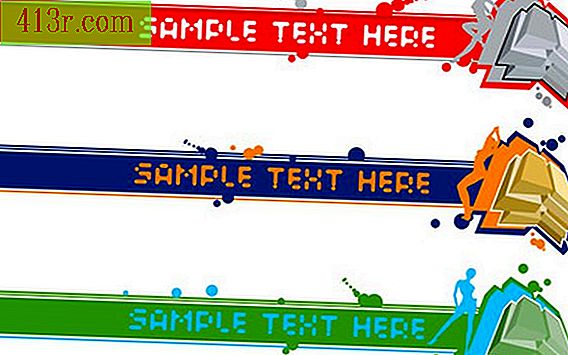
Krok 1
Otwórz dokument zawierający stronę i nagłówek, który chcesz usunąć.
Krok 2
Kliknij "Widok" i wybierz "Układ wydruku", aby zobaczyć zawartość strony i nagłówek razem.
Krok 3
Wybierz kartę "Start" w menu wstążki. Następnie naciśnij przycisk "Pokaż / ukryj" w grupie "Akapit", aby utworzyć podziały na sekcje / strony i dodatkowe spacje widoczne w całym dokumencie.
Krok 4
Ustaw kursor na stronie, którą chcesz usunąć, a następnie kliknij kartę "Strona główna". W grupie "Edytuj" kliknij strzałkę "Szukaj" i wybierz "Przejdź do" (skrót: "Ctrl + G"). Otworzy się okno dialogowe "Wyszukaj i zamień".
Krok 5
Napisz "stronę" w polu tekstowym i naciśnij klawisz "Enter". Strona zostanie podświetlona w tle.
Krok 6
Kliknij "Zamknij", aby powrócić do dokumentu. Naciśnij klawisz "Usuń", aby usunąć całą stronę.
Krok 7
Naciskaj klawisz "Usuń" (jeśli w całym dokumencie jest tylko jeden nagłówek), dopóki zawartość następnej strony nie zostanie przeniesiona na bieżącą stronę. Zamiast tego naciśnij klawisz "Spacja" (jeśli usunięta strona była na ostatniej stronie), dopóki kursor nie przejdzie do poprzedniej strony. Nagłówek zostanie usunięty z pierwotnej strony, którą usunąłeś.
Krok 8
Usuń nagłówek (jeśli nagłówek jest używany tylko dla tej strony), klikając dwukrotnie nagłówek, aby uczynić go aktywnym. Wybierz kartę "Projekt" i kliknij "Nagłówek" i "Usuń nagłówek".






